Page 1
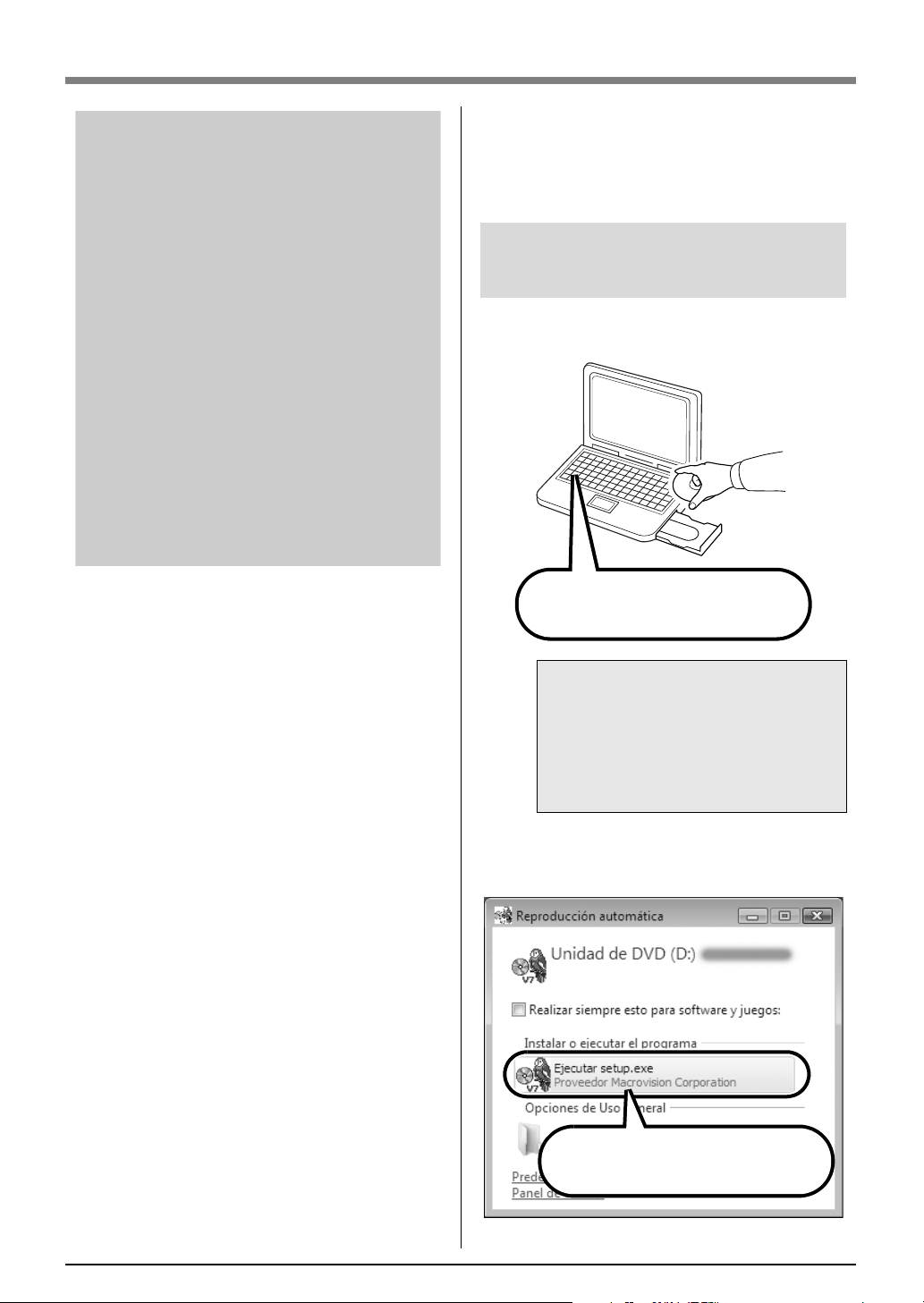
IMPORTANTE:
El usuario con privilegios de administrador deberá
realizar el siguiente procedimiento.
De lo contrario, se podría solicitar la contraseña de
administrador durante el procedimiento. Escriba la
contraseña para continuar con el procedimiento.
LEA ESTE MANUAL
ANTES DE LA
UTILIZACIÓN.
Instrucciones para la instalación
de Vista
y
actualización a la Guía de
referencia rápida
Esta información se aplica a la ver. 7.02 o posterior.
■ Usuarios de Windows® Vista
Los usuarios de Windows® Vista deberán realizar la
instalación según la siguiente información, “Paso 1:
Instalación del software”. Asimismo, al actualizar el
software, realice el procedimiento descrito en
“Búsqueda de la versión más actualizada del
programa” en la página 4 de esta inserción.
■ Usuarios de Windows® 2000 y XP
Los usuarios de Windows® 2000 y XP deberán realizar la instalación según el procedimiento descrito en la Guía de referencia rápida.
No obstante, el procedimiento descrito en “Paso 2:
Instalación del controlador para el módulo de
grabación de tarjetas” en la Guía de referencia
rápida no es necesario. (El controlador de
grabación de tarjetas se instalará automáticamente
durante el procedimiento descrito en “Paso 1:
Instalación del software”).
Paso:1 Instalación del software
En esta sección se describe cómo instalar el software de la aplicación.
Inserte el CD-ROM en la unidad de
CD-ROM del ordenador.
a Nota:
• Si la instalación se ha interrumpido o no
se ha realizado como se ha descrito, el
software no se instalará correctamente.
• Antes de encender el ordenador,
asegúrese de DESCONECTAR el
módulo USB de grabación de tarjetas.
→ Después de unos minutos, aparecerá el
cuadro de diálogo Reproducción
automática.
Haga clic en Ejecutar setup.exe.
1
Page 2
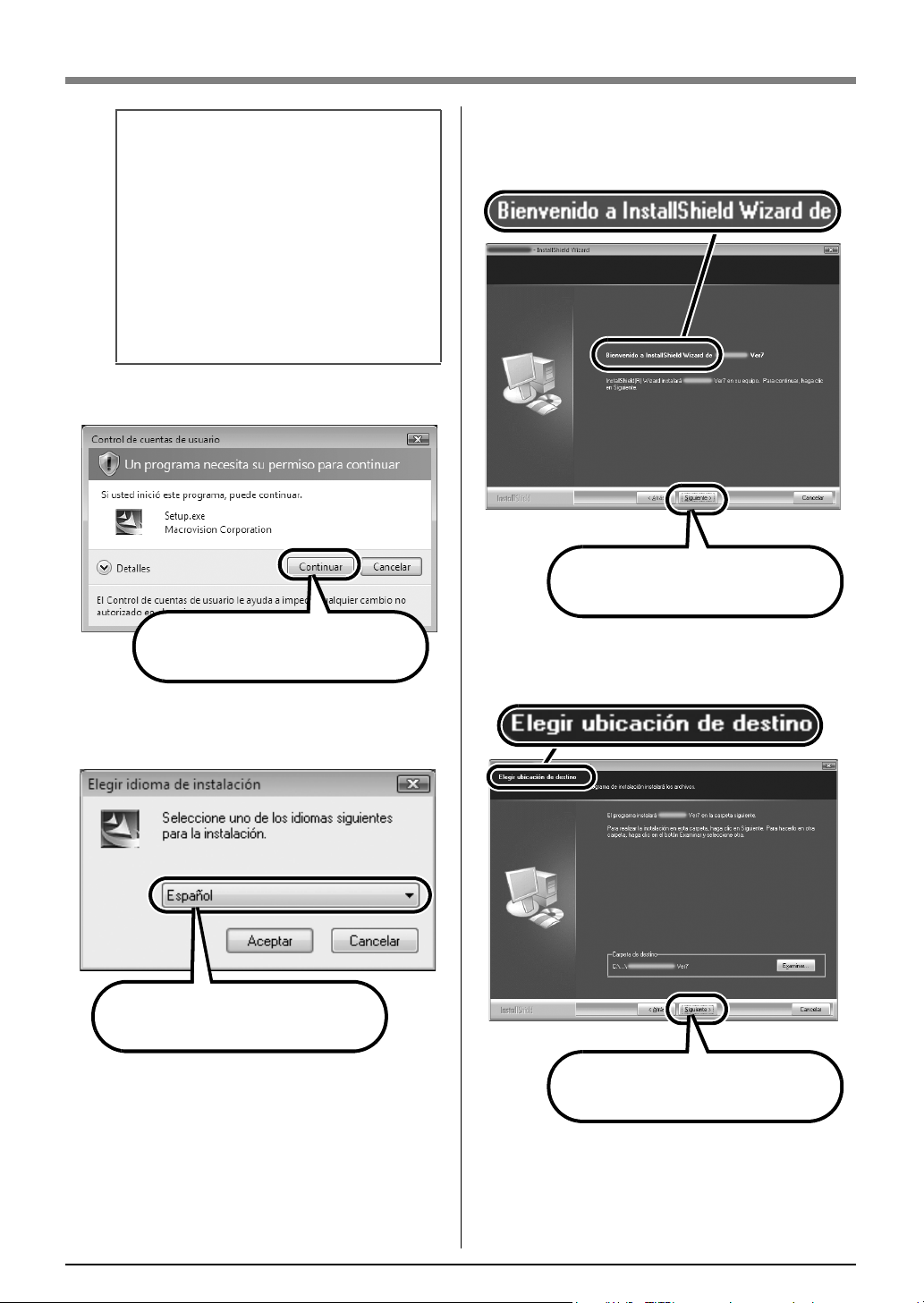
b Recuerde:
Si el cuadro de diálogo Reproducción
automática no se inicia automáticamente:
1) Haga clic en el botón Inicio.
2) Haga clic en Todos los Programas –>
Accesorios –> Run.
♦
Aparecerá el cuadro de diálogo Run.
3) Escriba toda la ruta completa para el
instalador y, a continuación, haga clic en
Aceptar para iniciarlo.
Por ejemplo: D:\setup.exe (donde "D:"
es el nombre de la unidad de CD/DVD)
→ Aparecerá el cuadro de diálogo Control de
cuentas de usuario.
→ El asistente InstallShield se inicia y, a
continuación, aparece el primer cuadro de
diálogo.
Haga clic en Siguiente para
continuar con la instalación.
Haga clic en Continuar.
→ Después de unos minutos, aparecerá el
cuadro de diálogo Elegir idioma de
instalación.
Seleccione el idioma deseado y, a
continuación, haga clic en Aceptar.
→ Aparece un cuadro de diálogo que permite
seleccionar la carpeta donde se va a
instalar el software.
Haga clic en
aplicación en la carpeta por defecto.
Siguiente
para instalar la
2
Page 3

b Recuerde:
Para instalar la aplicación en una carpeta
diferente:
1) Haga clic en Examinar.
2) En el cuadro de diálogo Seleccionar
carpeta que aparece, seleccione la
unidad y la carpeta. (Si es necesario,
escriba el nombre de una nueva carpeta).
3) Haga clic en Aceptar.
♦
El cuadro de diálogo Seleccionar
ubicación de destino del asistente
InstallShield muestra la carpeta
seleccionada.
4) Haga clic en Siguiente para instalar la
aplicación en la carpeta seleccionada.
• Para volver al paso anterior, haga clic
en
Atrás
.
• Para salir de la aplicación, haga clic en
Cancelar
→ Cuando la instalación ha terminado,
aparece el siguiente cuadro de diálogo.
.
b Recuerde:
Si aparece el siguiente cuadro de diálogo, es
necesario reiniciar el ordenador.
Haga clic en
la instalación del software.
Finalizar
para completar
a Nota:
Con este procedimiento, el controlador de
grabación de tarjetas también se ha
instalado automáticamente.
En este punto el grabador de tarjetas podría
conectarse al ordenador. Asegúrese de que
cada aplicación se inicia correctamente.
Haga clic en Finalizar para reiniciar
el ordenador y completar la
instalación del software.
3
Page 4

Búsqueda de la versión más actualizada del programa
Se comprueba el software para determinar si es o no la
versión más actualizada.
*Para obtener más información sobre “Buscar
actualizaciones”, consulte la Guía de referencia rápida.
■ PRE-OPERACIÓN
Para iniciar Layout & Editing, siga el procedimiento descrito a continuación.
Inicio
Desde el botón
necesarios para seleccionar
Haga clic con el botón derecho en
el menú para ver el siguiente menú emergente y, a
continuación, haga clic en
administrador
, continúe con los pasos
Layout & Editing
Ejecutar como
.
.
Layout & Editing
en
■ BUSCAR ACTUALIZACIONES
Haga clic en
continuación, en
Si aparece el mensaje que aparece a continuación, no se está utilizando la versión más actualizada del software. Haga clic en Sí y, a continuación, descargue la versión más actualizada del software desde el sitio Web.
Ayuda
en Layout & Editing y, a
Buscar actualizaciones
.
Cuando aparece el cuadro de diálogo Control de cuentas de usuario, haga clic en Permitir.
■ POST-OPERACIÓN
Una vez terminada la descarga, salga de Layout &
Editing (y de todas las aplicaciones de la ver. 7).
A continuación, vuelva a iniciar Layout & Editing al
hacer clic con el botón derecho en
en el menú y después en
administrador
izquierda “PRE-OPERACIÓN”.
Con esto finaliza el procedimiento para actualizar.
como se describe en la columna
Ejecutar como
Layout & Editing
4
XE2026-001
